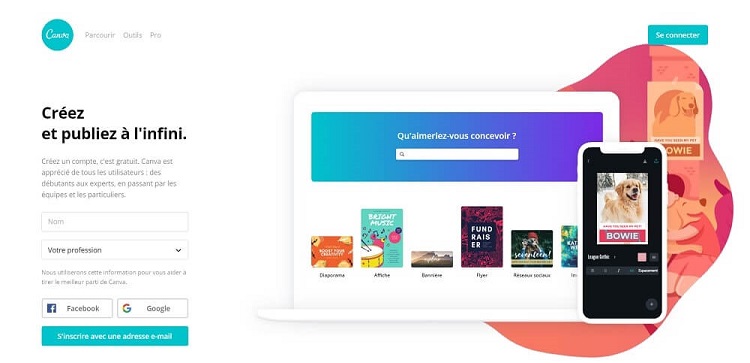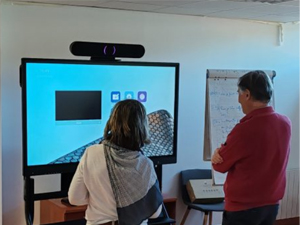Realtimeboard appelé désormais Miro, est une solution de collaboration en temps réel complète qui s’adapte à une utilisation sur écran interactif. Elle permet de créer infiniment des tableaux blancs en ligne sur lesquels on peut travailler seul ou en groupe. L’application s’adresse notamment aux professionnels mais dispose également d’un accès dédié pour le domaine éducatif. Cet outil existe également en application Android et iOS afin de pouvoir étendre la collaboration à son plus haut level sans contrainte de matériel.
Realtimeboard ou Miro permet de :
- Augmenter la rentabilité en termes de collaboration à distance
- Faire des séances de brainstorming efficaces et de la réflexion conceptuelle
- Créer une cartographie de l’historique de l’utilisateur et du client
Pour une séance de brainstorming, on peut partir d’une feuille blanche ou bien exploiter un modèle fourni par l’interface pour gagner du temps en les adaptant à vos besoins. Pour ce dernier cas, on dispose d’une bibliothèque classée par thème comprenant des tableaux Kanban, des cartes mentales, des business plans mais aussi des wireframes, prêts à l’emploi. De même, la solution logicielle permet de centraliser toutes les applications qu’on utilise déjà en entreprise. RealtimeBoard est donc possible de mettre en commun des fichiers médias provenant d’outils comme Slack, Trello ou Google Drive sur Realtimeboard.
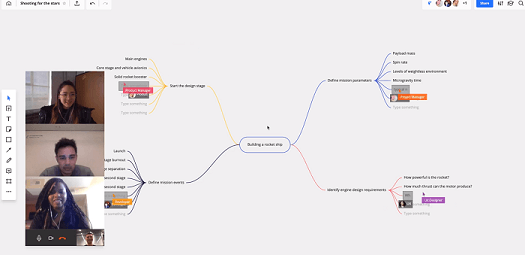
Comme moyens de communication, on peut créer l’échange à partir des outils de commentaire, de post-it, de tchat et de visioconférence. A cela s’ajoute, un système de vote, par simple classement d’idée, qui intervient pour que les dirigeants puissent prendre des décisions rapidement.
Le service gratuit de Realtimeboard est incroyablement polyvalent mais en cas de besoin, on peut toujours se souscrire à la version payante pour un accès illimité à l’ensemble des fonctionnalités.
Principe d’utilisation de l’interface Miro Realtimeboard
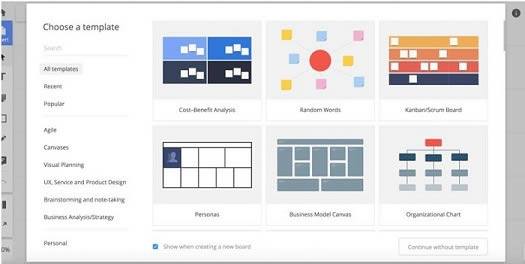
La connexion sur la plateforme se fait directement depuis un navigateur web. Une fois connecté, l’interface présente un tableau de bord colorée sous la forme d’un tableau blanc virtuel. Le site guide l’utilisateur de manière simple et efficace pour la création de son premier tableau.
Sur le menu latéral à gauche, on retrouve une boîte à outils pour annoter le contenu du tableau d’affichage, dessiner des formes, insérer des graphiques, coller des post-its colorés, insérer des commentaires… Plus précisément, on a accès à deux menus : le menu objet qui regroupe tout ce qui est modification de templates et le menu fonction qui concerne l’historique et les moyens de communication. Une fois créés, les tableaux virtuels peuvent être sauvegardés dans votre drive, partagés via le bouton « share », et/ou téléchargés en image ou au format PDF.
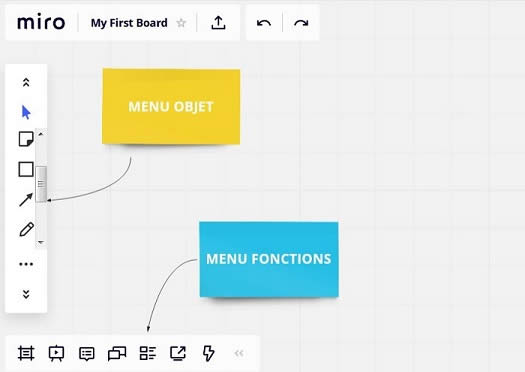
Miro offre également plusieurs modèles de canevas préconçus et est compatible avec la plupart des outils de travail professionnel en ligne tels que Google Drive ou Dropbox. Ainsi, il est possible d’uploader des fichiers multimédias de toutes sortes pour se constituer sa propre banque d’images.
Pour l’heure, Realtimeboard est disponible en version freemium avec jusqu’à cinq espaces virtuels et des fonctionnalités légèrement réduites. Néanmoins, la version payante propose des espaces virtuels illimités et ajoutent de nombreuses options. Le prix dépend du nombre d’équipiers.
Du brainstorming sur un écran interactif, avec Realtimeboard Miro
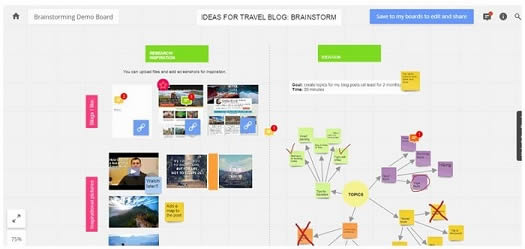
Le service prend tout son intérêt dans ses fonctions collaboratives. Pour une séance de brainstorming, on peut tout d’abord inviter un ou plusieurs collaborateurs, par courriel électronique, à venir voir ou intervenir sur le contenu d’un tableau. Sinon, on peut directement assigner un post-it à une personne comme une sorte de projet, il suffit de le tagguer. Dès lors, ils pourront insérer des commentaires, participer à des mini tchats, à des visioconférences ou utiliser la fonction de partage d’écran. Plus encore, la plateforme propose un système de vote permettant de choisir entre plusieurs idées et options présentées sur le tableau partagé. En prime, l’utilisateur principal peut aussi ordonner l’ordre de passage de chaque participant.
Miro est une des meilleures applications à associer idéalement à votre écran interactif. Ces deux solutions se complètent pour offrir davantage de fonctionnalités, d’autant plus que le programme est conçu pour un usage tactile. La richesse des fonctionnalités de Miro Realtimeboard facilite la collaboration alors que les fonctionnalités interactives de l’écran interactif tactile élargissent considérablement son champ d’action.
Transcription de la vidéo de l’utilisation de Miro sur un écran tactile pour le brainstorming
Bonjour à toutes et à tous,
Aujourd’hui nous allons voir comment utiliser un écran interactif pour optimiser une séance de brainstorming sur écran interactif avec le logiciel Realtimeboard. Le logiciel Realtimeboard nous permet de créer des espaces virtuels illimités pour annoter, coller des post-it et interagir en temps réel à distance. Idéalement, nous l’utilisons ici sur un écran interactif pour une présentation limpide aux collaborateurs.
Une des premières étapes pour lancer une séance efficace et de présenter le contexte de la demande de brainstorming et d’en expliquer les enjeux. Nous vous conseillons de préparer en amont la question et d’ajouter les différents contenus qui peuvent enrichir votre atelier afin d’organiser votre espace et de préparer le terrain des activités.
Realtimeboard vous permet entre autre d’importer les images ou documents les plus communs sur le board ou espace virtuel. Vous pouvez ensuite mener facilement votre séance depuis l’écran interactif. Deuxième étape de cette séance, nous vous conseillons de mettre en place un chronomètre de 15 minutes avec l’outil timer. Une fois les consignes expliquées, lancez la session et observez la progression de l’atelier directement à l’écran. Tous les participants ont le même affichage en temps réel, un facteur non négligeable pour augmenter l’inspiration et l’émulation d’idées entre eux. Vous serez aussi en bonne position pour répondre aux interrogations qu’il pourrait y avoir au cours de la session.
Une fois le temps écoulé, analysez les idées proposées et permettez à chacun de poser ses questions ou d’expliquer des points qui lui paraissent importants. A la suite de cette discussion, vous pouvez créer une session de vote sur l’écran interactif. Vous pouvez délimiter la zone, les éléments sur lesquels vous votez ainsi que le nombre de vote alloué à chaque participant. Chacun recevra la notification du vote et du temps restant pour voter.
Notre conseil à ce moment-là, dites que le vote doit se faire sur des critères réalistes par rapport à vos capacités de réalisation. Après l’issu du vote, Realtimeboard récupère les résultats et vous les propose de manière non nominatives. C’est ce qui vous permettra de délimiter un champ d’idée principal à développer pour la suite.
Si vous pouvez allouer un peu plus de temps pour développer les idées les plus populaires, Realtimeboard vous propose plusieurs méthodes différentes. Soit en utilisant le « Mind Mapping ». Il s’agit d’approfondir l’idée en la découpant en notion de plus en plus précise. Pour cela, utilisez l’outil Mind Mapping en groupe, parlez et remplissez les branches. Soit en faisant un brainWhiting, le template se trouve dans la galerie de template Realtimeboard. Il s’agit ici de développer des améliorations en partant de l’idée de base d’un autre participant. Le but étant d’avoir un regard neuf et plus externe à chaque étape de développement.
Enfin, vos boards sont enregistrés automatiquement, votre équipe et vous pourrez y revenir comme il vous plaira. Aussi, si vous désirez diffuser le résultat de votre séance à une équipe distante, nous vous recommandons d’exporter votre board en pdf. Et voilà, vous êtes parés pour agiter la créativité de vos équipes avec un écran interactif et la solution Realtimeboard.